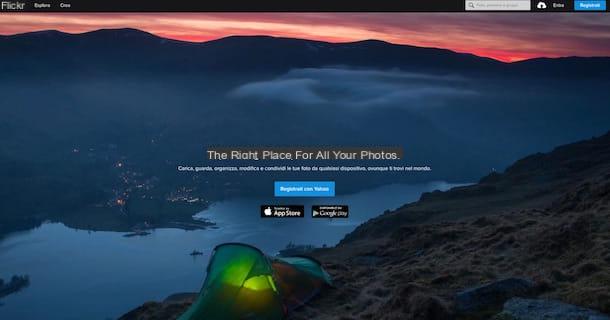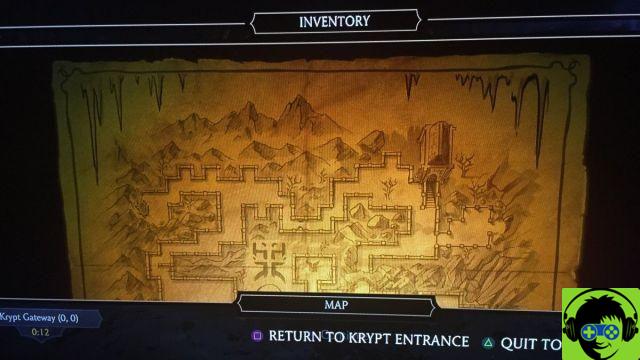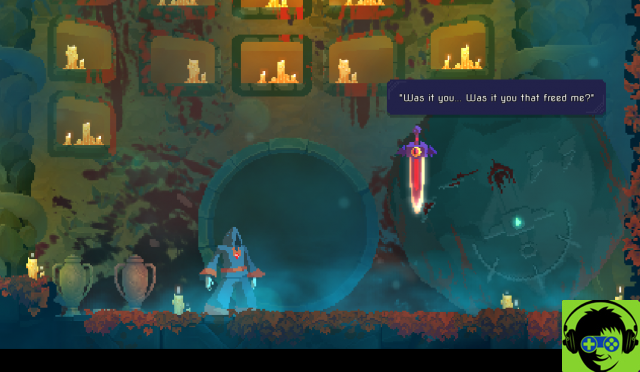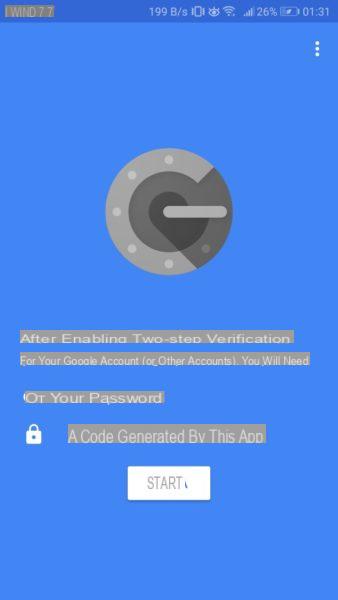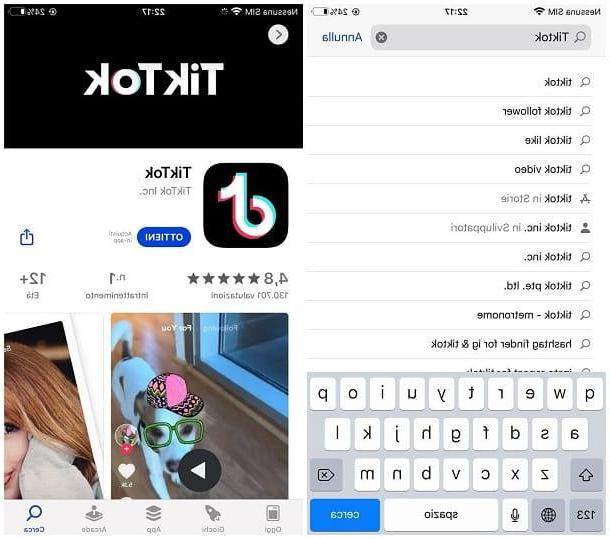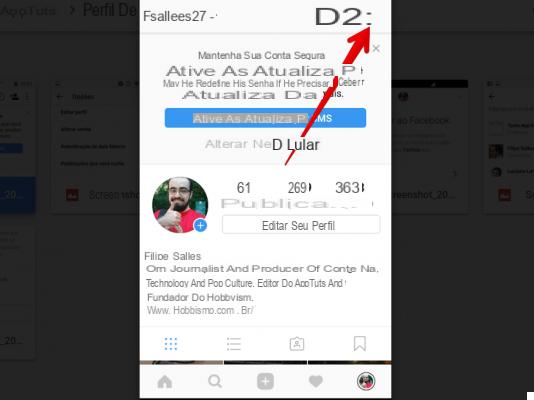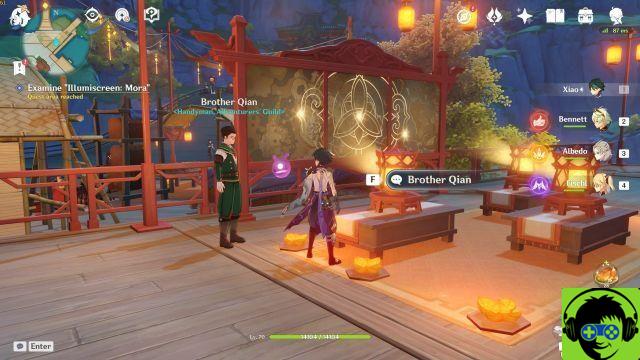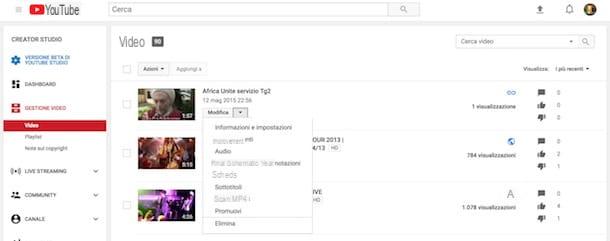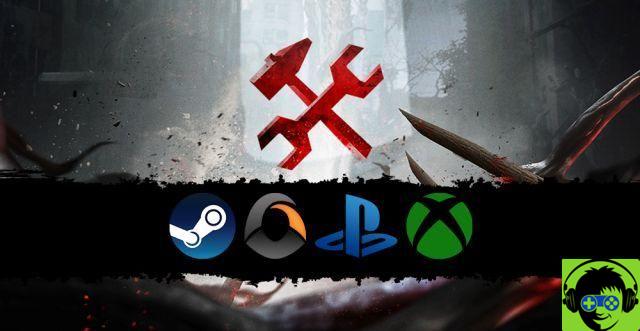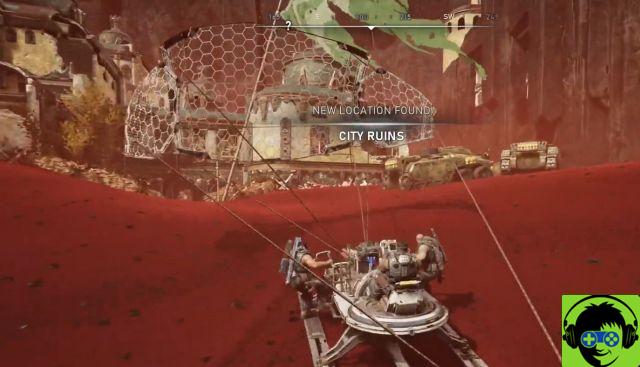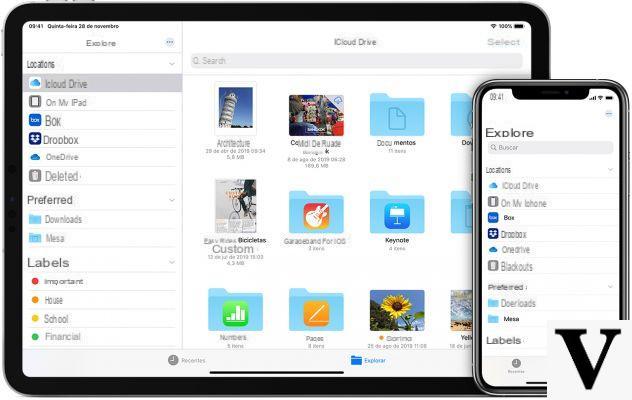Realmente te gustaría crear un avatar circular, para poder usarlo en un foro al que estás suscrito, pero no estás muy familiarizado con el software de edición de fotos, no sabes cómo hacerlo. ¿Es eso así? Bueno ... eso es malo, ¡pero sepa que estoy aquí para ayudarlo de todos modos! Con la guía de hoy, de hecho, veremos juntos cómo cortar una foto en un círculo utilizando algunos de los programas de edición de fotos, servicios en línea y aplicaciones para teléfonos inteligentes y tabletas más populares, adecuados para ese propósito.
No te preocupes: aunque no estés muy familiarizado con el mundo de la tecnología, y especialmente con el de la edición fotográfica, debes saber que siguiendo escrupulosamente los "tips" que te daré, no tendrás el menor problema en completar tu La "empresa" de hoy. De hecho, hacer recortes circulares con las soluciones que voy a ofrecerles es muy sencillo: ¡hasta un niño podría hacerlo!
¿Qué haces todavía ahí parado? Ponte cómodo, tómate todo el tiempo que necesites para concentrarte en leer los siguientes párrafos y, lo que es más importante, sigue las instrucciones que estoy a punto de darte paso a paso. Al final de esta lectura obtendrás tu foto circular sin siquiera darte cuenta. Te deseo una buena lectura y, sobre todo, ¡que te diviertas!
Programas para cortar fotos en círculo
Hay varios programas para cortar fotos en un círculo que puedes usar. Aquí tienes algunas de ellas, tanto gratuitas como de pago, que seguro te resultarán muy útiles: elige la que prefieras y úsala para actuar en tus fotos.
Corta una foto en un círculo con Photoshop
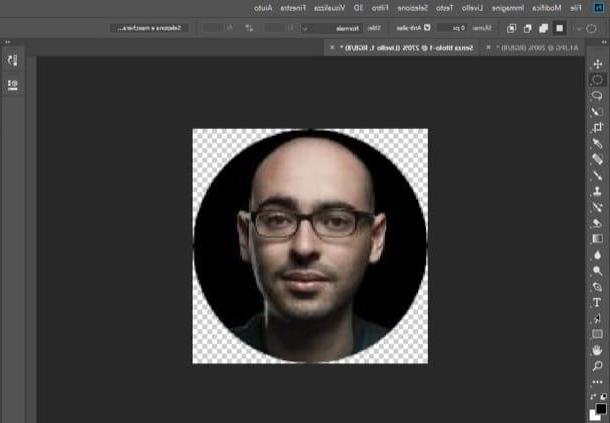
En tu PC está instalado Photoshop, el poderoso programa de edición de fotos desarrollado por Adobe? Entonces, ¿a qué esperas para usar sus herramientas de recorte para obtener excelentes fotos circulares? Te garantizo que la operación que necesitas realizar es realmente muy sencilla.
Para empezar, inicie Photoshop en su computadora e importe la imagen que desea recortar seleccionando el elemento Abri del menú Archivo. A continuación, haga clic derecho en la herramienta Selección rectangular que está en la parte superior de la barra de herramientas de Photoshop (en el lado izquierdo de la pantalla) y elija la herramienta Selección elíptica en el menú que aparece. En este punto, mantenga presionado el botón izquierdo del mouse y "dibuje" el área de la foto que se recortará en el círculo (manteniendo presionado el cambio en el teclado mientras crea la selección obtendrá un círculo perfecto).
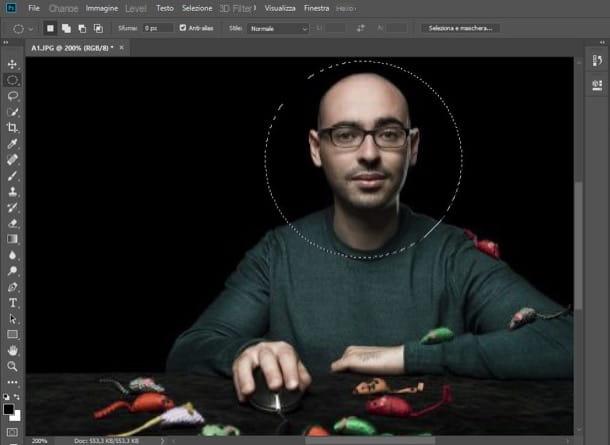
Una vez que haya seleccionado la parte de la foto que se incluirá en el círculo, cópiela seleccionando el elemento Copiar del menú Modificación Photoshop y péguelo en una nueva imagen. Para hacer esto, seleccione el elemento Nuevo… del menú Archivo, elija crear una nueva imagen con un fondo transparente seleccionando el elemento transparente del menú Contenido de fondo y completar la operación seleccionando el artículo Pegar del menú Modificación.
Finalmente, guarde la imagen de salida seleccionando el elemento Guardar con nombre… del menú Archivo y usa el formato PNG o eso GIF, para preservar la transparencia del fondo. Admítelo: no fue tan difícil recortar una foto circular en Photoshop, ¿verdad? Si quieres más información sobre cómo usar Photoshop, echa un vistazo a la guía que he dedicado íntegramente al famoso programa desarrollado por Adobe.
Recorta una foto en un círculo con GIMP
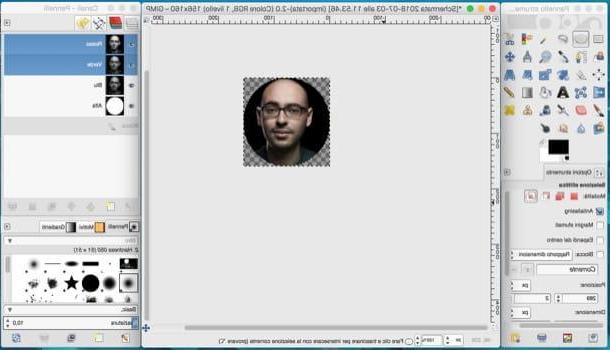
Otra solución que te recomiendo que pruebes cortar una foto en un círculo è GIMP, software de edición de fotos muy famoso que es considerado por muchos como la mejor alternativa gratuita y de código abierto al mucho más caro Photoshop (del que les hablé antes). Ofrece algunas herramientas de recorte fáciles de usar con las que puede aplicar recortes circulares a sus tomas con bastante facilidad.
Para instalar GIMP, conectado a su sitio web oficial, haga clic en el botón Descarga x.xx.x y haga clic en el botón Descarga GIMP x.xx.x directamente, que está a la derecha, bajo el encabezado GIMP para Windows o GIMP para macOS, dependiendo del sistema operativo que utilice.
Una vez que se haya descargado el archivo de instalación de GIMP, ábralo y siga el procedimiento que se le propone para completar la configuración: en Windows, barato sui bottoni Sí, OK, Instalar e final; en Macen su lugar, arrastre el icono de GIMP a la carpeta aplicaciones macOS, haga clic con el botón derecho en el icono del software y seleccione el elemento Abri en el menú que parece "eludir" las restricciones aplicadas por Apple a los programas de desarrolladores no certificados.
Después de instalar e iniciar GIMP, abra el menú Archivo, seleccione el artículo Abre… de este último y elija la imagen a la que desea aplicar el recorte circular. Luego abra la ventana del canal (el paralelepípedo rojo colocado en el verde y azul en la ventana Canales-Niveles) y verificar que haya un canal alfa; si no, abre el menú Livello, seleccione el artículo Transparencia y, a continuación Agregar canal alfa.
Ahora tienes que recortar la imagen: selecciona, luego, la herramienta Selección elíptica desde el panel de herramientas de la izquierda y dibuje un círculo en la parte de la imagen que desea conservar. Luego haga clic derecho en la parte de la imagen que ha seleccionado y haga clic en los elementos Seleccione> Invertir en el menú que se abre. A continuación, haga clic derecho en cualquier lugar de la imagen y seleccione los elementos Editar> Cortar desde el menú contextual. ¡Y eso es! La foto se ha recortado correctamente.
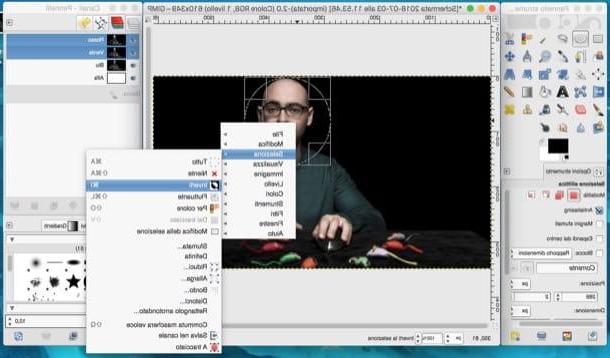
Ahora todo lo que tiene que hacer es eliminar el exceso de fondo y luego guardar su trabajo: haga clic derecho nuevamente en cualquier lugar de la imagen, primero haga clic en el elemento Imagen y luego Recorte automático de imágenes en el menú que se abre.
Si está satisfecho con el resultado, vaya al menú Archivo, seleccione el artículo Guardar como ... y, en la ventana que se abre, elija el formato en el que guardar la imagen de salida (para mantener la transparencia, seleccione el PNG o eso GIF) y su carpeta de destino. ¿Viste lo simple que era recortar una imagen circular con GIMP? Si quieres más información sobre cómo usar GIMP, echa un vistazo al tutorial que he dedicado a este programa.
Recortar una foto en un círculo con Vista previa
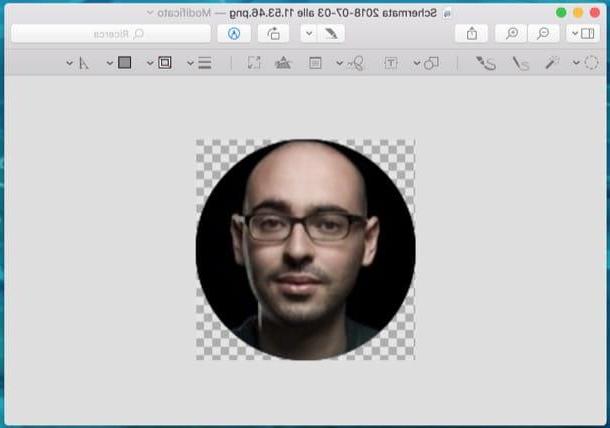
Si usa un Mac puede evitar instalar programas de edición de fotos para hacer un recorte circular en una foto. Gracias a Avance, el lector de imágenes y archivos PDF presentes "estándar" en macOS, de hecho es posible hacer esto en unos pocos clics.
Para continuar, obtenga una vista previa de la foto que desea recortar haciendo doble clic en ella. Si ha personalizado algunas configuraciones de macOS y la Vista previa no es el lector de imágenes predeterminado en su Mac, haga clic con el botón derecho en el archivo que desea editar, seleccione la entrada Abri en el menú contextual y luego haga clic en el elemento Avance.
Ahora puede hacer el recorte circular de la foto: presione el símbolo de lápiz ubicado en la parte superior, haga clic en el botón (⌵) ubicado cerca del símbolo de cuadrado punteado y seleccione la herramienta Seleccionar elíptica en el menú que se abre. Luego, dibuje el círculo en la parte de la foto que desea conservar (para "dibujar" un círculo perfecto, mantenga presionado el botón izquierdo del mouse junto con el cambio) y presiona el botón Separar situato en alto a destra.
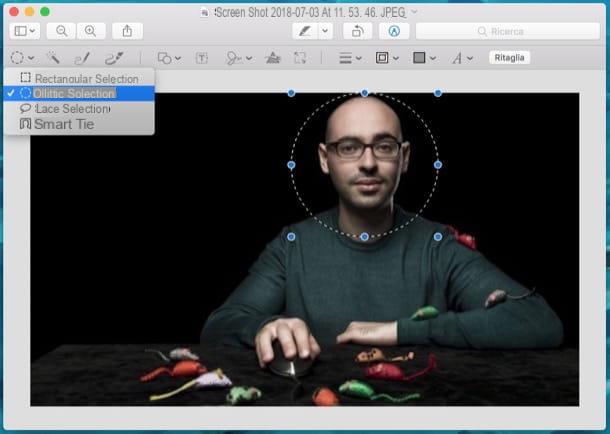
Si la imagen en la que está trabajando no está en formato PNG, se le pedirá su consentimiento para convertirla al formato en cuestión: presione el botón azul Convertido Y eso es. Se aplicará un recorte circular a la imagen y tendrá un fondo transparente. ¿Viste lo simple que era?
Cortar una foto en un círculo en línea
¿Las soluciones que he propuesto hasta ahora parecen bastante complicadas de usar? ¿Le gustaría recurrir a algunos servizio en línea que le permite cortar fotos en un círculo de forma rápida y sencilla? Luego, eche un vistazo a los servicios que se enumeran a continuación: Estoy seguro de que encontrará a alguien que pueda hacerlo por usted.
¡Corta mi foto!
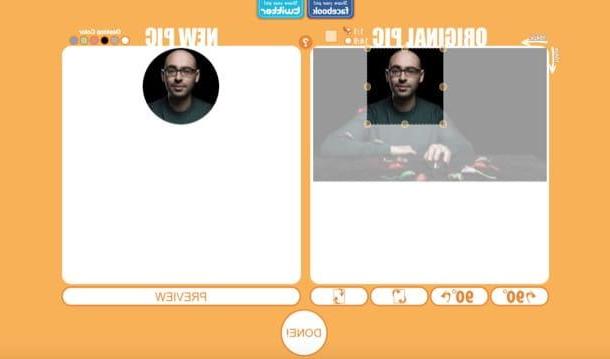
¡Corta mi foto! es una aplicación web que se puede utilizar en todos los navegadores principales sin registrarse y sin instalar complementos adicionales. Le permite recortar fotos en línea de forma rápida y sencilla, eligiendo el tipo de recorte que se aplicará a la imagen cargada y actuando sobre algunos de sus parámetros.
Para usarlo, primero que nada conectado a su página de inicio, luego presiona el botón Elija el archivo, seleccione la foto que desea rodear y haga clic en el botón ¡IR! colocado en el centro de la página. Ahora, mueva el control deslizante ubicado debajo del elemento a la derecha Esquinas redondas para redondear la imagen y eventualmente personalizar sus parámetros utilizando los otros menús y botones que ve en la página.
Luego, desplácese hasta el final de la página de inicio de Cut My Pic. y, en la caja FOTO ORIGINAL, seleccione la opción 1:1 o 16:9 (dependiendo del tipo de recorte que desee aplicar), luego coloque el cuadrado o rectángulo en el punto deseado, cambie su tamaño (si es necesario) usando el puntos naranjas colocado en el perímetro del mismo y, finalmente, presionar el botón AVANCE.
En el cuadro NUEVA FOTO, puede obtener una vista previa de su trabajo: si está satisfecho y no necesita realizar otros cambios en la imagen que ha subido y recortado, presione el botón ¡HECHO! (abajo). En la página que se abre, presione uno de los botones ubicados en la parte inferior de la página para descargar y / o compartir la foto que ha recortado en un círculo: presione el símbolo de la Sobre, para enviarlo por correo electrónico; haga clic en el símbolo de disquete con la flecha apuntando hacia abajo para descargarlo localmente en formato PNG o presiona los íconos de Facebook e Twitter para compartirlo en las redes sociales. ¿Más fácil que eso?
Fotopea
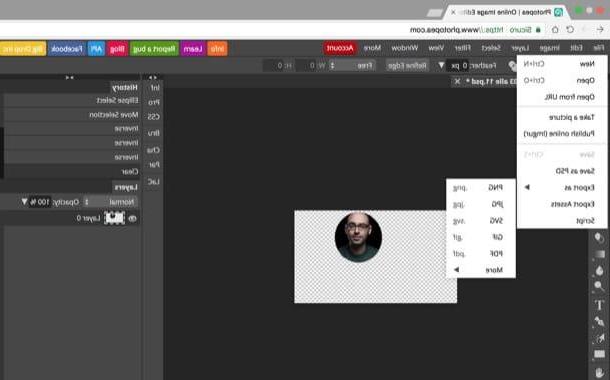
Fotopea Es otro servicio que te recomiendo que pruebes a aplicar un recorte circular a las fotos. Tampoco requiere el uso de complementos externos para funcionar y es realmente fácil de usar. A pesar de ser gratuito, el servicio le permite suscribirse a un plan Premium a partir de $ 5 por mes, con el fin de apoyar económicamente su desarrollo y eliminar los pocos banners publicitarios de la página.
Para usarlo, conectado a su página principal, presiona sobre el símbolo (X) para eliminar el mensaje de bienvenida al servicio y abrir la foto que desea encerrar en un círculo haciendo clic en el elemento Abre del menú Archivo (arriba a la izquierda). Luego, pase el cursor del mouse sobre el rectángulo discontinuo presente en la barra de herramientas de la izquierda y seleccione la herramienta Seleccionar elipse.
Luego dibuje el círculo correspondiente a la parte de la imagen que desea conservar (presionando el botón cambio dibujarás un círculo perfecto), abre el menú Seleccionar, seleccione el artículo Marcha atrás y presiona el botón Cancún en el teclado. Finalmente, elimina el exceso de fondo con la herramienta. Herramienta de recorte siempre presente en la barra de herramientas ubicada a la izquierda y, tan pronto como haya terminado, guarde la imagen modificada seleccionando los elementos Exportar como> PNG del menú Archivo.
Aplicación para recortar una foto en un círculo
desear recortar una foto en un círculo desde su teléfono inteligente o tableta? Desafortunadamente, muchas de las aplicaciones de edición de fotos en las tiendas no ofrecen funciones ad hoc que le permitan hacer esto. Sin embargo, puede recortar una foto en un círculo usando algunas aplicaciones avanzadas de edición de fotos, como Adobe Photoshop Mix y Pixelmator; las conocemos más de cerca.
Photoshop Express (Android / iOS / iPadOS)
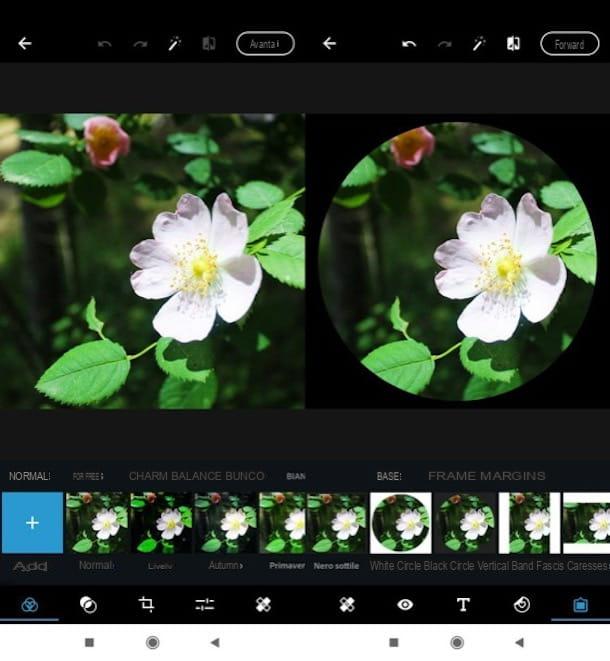
Photoshop Express es una aplicación desarrollada por Adobe, la casa de software que dio vida al famoso Photoshop, y además de permitirte retocar los principales parámetros de las fotos, también ofrece la posibilidad de aplicar diversos cambios. No tiene una herramienta de recorte circular incorporada, pero lo guiaré a través de una función que puede ayudarlo a lograr un resultado similar.
Después de instalar y ejecutar Photoshop Express en su dispositivo Android / iOS / iPadOS, presione el botón adelante 10 veces seguidas, presione el botón ID de Adobe e inicie sesión con su cuenta de Adobe o, alternativamente, inicie sesión con su cuenta Google oa través de tu cuenta Facebook.
Una vez que haya iniciado sesión, haga clic en el botón OK, conceda a Photoshop Express los permisos necesarios para trabajar y luego haga clic envista previa de la foto que desea retocar. Luego, desplácese por los botones en la parte inferior, presione el que muestra el cornisa y seleccione una de las que le permitan ver la foto cortada en círculo sobre un fondo blanco o negro. Si está satisfecho con el resultado, haga clic en el botón adelante (arriba a la derecha) y elija la opción de guardar o compartir que desee utilizar.
Pixelmator (iOS / macOS)
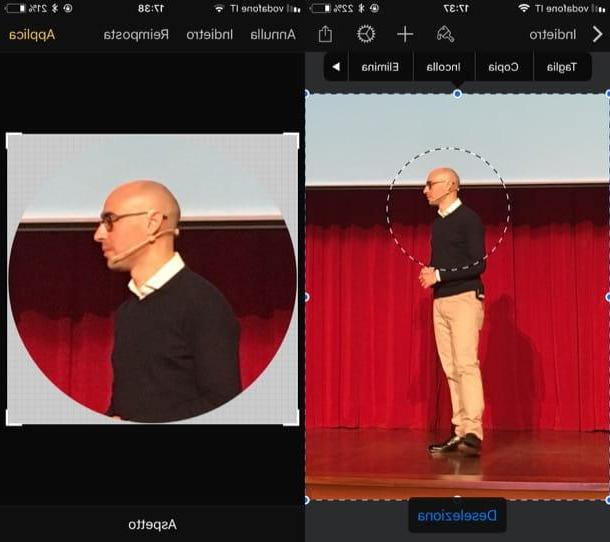
Si usas un iPhone o una iPad, Te aconsejo que consideres Pixelmator, una aplicación de pago (en el momento de redactar este artículo, la versión para iOS cuesta 5,49 euros y la de macOS 32,99 euros) que te permite actuar sobre varios parámetros de tus fotos de forma rápida y sencilla.
Después de instalar e iniciar Pixelmator en su dispositivo, presione el botón (+) ubicado en la parte superior izquierda y elija si desea usar uno Imágenes ya existe o si toma uno nuevo presionando uno de los elementos del menú siguiente. Después de seleccionar o tomar la foto para ser recortada en un círculo, presiona el símbolo de cepillo (arriba), seleccione la herramienta Seleccionar, presiona la voz Selección rectangular y elige la voz Elíptico en el menú que se abre.
A continuación, "dibuja" el círculo alrededor de la parte de la imagen que deseas conservar, toca el elemento Selección elíptica ubicado alto y presiona la voz Invertir ubicado en la parte inferior derecha. Ahora, toca el elemento Hecho ubicado en la parte superior derecha, toque la parte de la imagen que desea eliminar (la "externa" al círculo) y presione el elemento Eliminar del menú que se abre. Finalmente, presione cepillo (arriba), toca el elemento Separar, elimine el exceso de fondo, presione el elemento Aplicar, toca el símbolo cuota (arriba a la derecha) y elija dónde y cómo guardar la foto de salida.
Cómo cortar una foto en un círculo